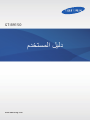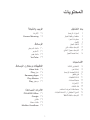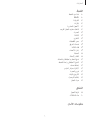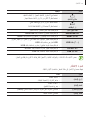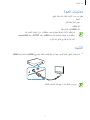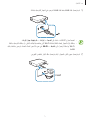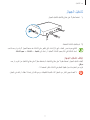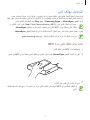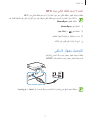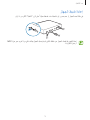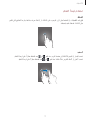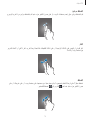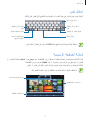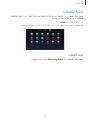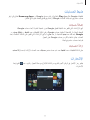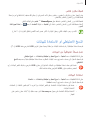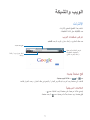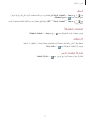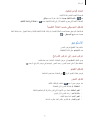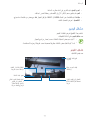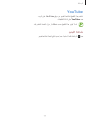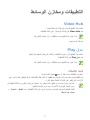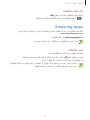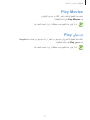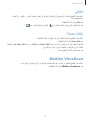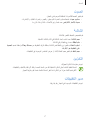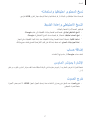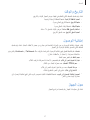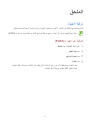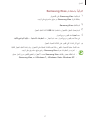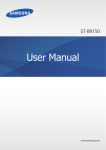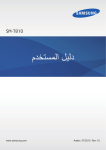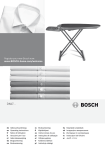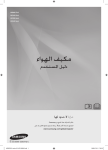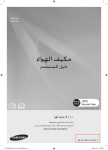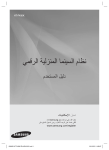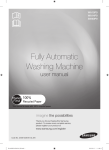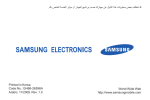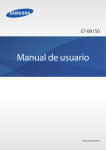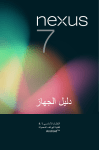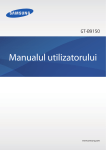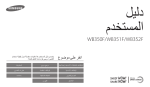Download Samsung GT-B9150 دليل المستخدم
Transcript
GT-B9150 دليل المستخدم www.samsung.com نبذة عن هذا الدليل •يرجى قراءة هذا الدليل قبل استخدام الجهاز لضمان االستخدام اآلمن والسليم. •الصور ولقطات الشاشة قد تختلف في المظهر عن المنتج الفعلي. •قد يختلف المحتوى عن المنتج النهائي ،أو عن البرامج التي يقدمها مزودوا الخدمة أو شبكات النقل ،ويخضع للتغيير دون إشعار مسبق .للحصول على أحدث إصدار من الدليل ،راجع موقع سامسونج على الويب، .www.samsung.com •المحتوى (المحتوى على الجودة) الذي يتطلب استخدام وحدة معالجة مركزية CPUعالية األداء واستخدام RAMسيؤثر على المستوى العام لألداء للجهاز .التطبيقات المتعلقة بالمحتوى قد ال تعمل بطريقة صحيحة حسب مواصفات الجهاز والبيئة المستخدمة فيه. •التطبيقات االفتراضية التي تأتي مع الجهاز تخضع للتحديثات وال يتم دعمها بدون الحصول إشعار مسبق .إذا كانت لديك أي أسئلة حول أحد التطبيقات المرفقة بالجهاز ،اتصل بمركز خدمة سامسونج .بالنسبة للتطبيقات التي يتم تثبيتها بمعرفة المستخدم ،اتصل بمزودي الخدمة. •قد يختلف المحتوى عن نظام التشغيل الخاص بكمبيوتر المستخدم. •يتوفر بالجهاز وظائف مشابهة لتلك الوظائف المتاحة في أجهزة الكمبيوتر الشخصية ،ولكن بعض الميزات تكون مختلفة وغير مدعمة. •تتفاوت الوظائف واألجهزة حسب البلد أو المنطقة أو مواصفات األجهزة .سامسونج ليست مسؤولة عن مشكالت األداء التي قد تحدث بسبب التطبيقات الواردة من أي مزود آخر غير سامسونج. •قد يؤدي تعديل نظام تشغيل الجهاز أو تثبيت برامج من مصادر غير معتمدة إلى حدوث أعطال في الجهاز ،أو إتالف أو فقدان للبيانات .تعتبر هذه اإلجراءات مخالفات التفاقية ترخيص سامسونج وبالتالي ستبطل الضمان الخاص بك. •يمكن ترقية الجهاز إلى أحدث برنامج .لمزيد من المعلومات ،راجع موقع سامسونج على الويب. •البرامج ،ومصادر الصوت ،والخلفيات ،والصور ،والوسائط األخرى المتاحة في هذا الجهاز مرخصة لالستخدام المحدود .استخراج واستخدام هذه المواد ألغراض تجارية أو غيرها يعد انتهاكا ً لقوانين حقوق التأليف والنشر. المستخدمون مسؤولون تمامًا عن االستخدام غير المسموح به للوسائط. 2 ليلدلا اذه نع ةذبن الرموز اإلرشادية تحذير :المواقف التي قد تؤدي إلى إصابتك أنت أو اآلخرين تنبيه :المواقف التي قد تتسبب في تلف الجهاز أو أي معدات أخرى مالحظة :المالحظات ،أو تلميحات االستخدام ،أو أي معلومات إضافية حقوق الطبع والنشر حقوق الطبع والنشر © 2013سامسونج لإللكترونيات دليل المستخدم هذا محمي بموجب قوانين حقوق الطبع والنشر الدولية .ال يجوز نسخ أي جزء من هذا الدليل هذا أو توزيعه أو ترجمته أو نقله بأي شكل أو بأي وسيلة ،إلكترونية أو ميكانيكية ،بما في ذلك التصوير والتسجيل ،أو تخزين أي من معلومات بأي نظام تخزين أو استرجاع ،دون الحصول على إذن خطي مسبق من سامسونج لإللكترونيات. العالمات التجارية •سامسونج وشعار شركة سامسونج عبارة عن عالمات تجارية مسجلة لشركة سامسونج لإللكترونيات. •شعار ،Google Play™ Store ،YouTube™ ،Google™ ،Android ،Google Play™ Moviesو Google Play™ Musicهي عالمات تجارية خاصة بشركة .Google, Inc. •® Bluetoothهي عالمة تجارية مسجلة لشركة Bluetooth SIG, Inc.في جميع أنحاء العالم. • HDMIوشعار HDMIوالمصطلح High Definition Multimedia Interfaceهي عالمات تجارية أو عالمات تجارية مسجلة خاصة بشركة .HDMI Licensing LLC 3 ليلدلا اذه نع ةذبن •® ،Wi-Fi CERTIFIED™ ،Wi-Fi Direct™ ،Wi-Fi Protected Setup™ ،Wi-Fiوشعار Wi-Fiهي عالمات تجارية مسجلة خاصة بـ .Wi-Fi Alliance يستخدم هذا الجهاز تردداً غير متوافق وهو مخصص لالستخدام في جميع الدول األوروبية .يمكن تشغيل شبكة WLANداخل المباني في منطقة االتحاد األوروبي بدون قيود ،ولكن ال يمكن تشغيلها خارج المباني. •جميع العالمات التجارية األخرى وحقوق الطبع والنشر هي ملك ألصحابها. ® DivX Certified® ،DivXوالشعارات المصاحبة لها هي عالمات تجارية خاصة بشركة Rovi Corporationأو الشركات التابعة لها ويتم استخدامها بمقتضى ترخيص. حول DIVX VIDEO ® DivXعبارة عن تنسيق فيديو رقمي يتم إنشاؤه بواسطة ،DivX, LLCوهي شركة تابعة لـ .Rovi Corporationيعد هذا جهاز ® DivX Certifiedرسمي وقد اجتاز اختبارات قاسية للتحقق من أنه يقوم بتشغيل فيديو .DivXتفضل بزيارة www.divx.comلمزيد من المعلومات حول أدوات البرنامج لتحويل الملفات الخاصة بك إلى لقطات فيديو ،DivXتفضل بزيارة. حول DIVX VIDEO-ON-DEMAND حهاز ® DivX Certifiedهذا يجب تسجيله لتشغيل أفالم ( DivX Video-on-Demand (VODالتي اشتريتها. للحصول على رمز التسجيل ،حدد موقع القسم DivX VODفي قائمة إعداد الجهاز .اذهب إلى vod.divx.com لمزيد من المعلومات حول كيفية استكمال التسجيل. ® DivX Certifiedلتشغيل فيديو ® DivXيصل إلى 720ميجابكسل ،HDبما في ذلك المحتوى الفائق. 4 المحتويات الويب والشبكة بدء التشغيل 7 الميزات الرئيسية 27 اإلنترنت 7 مخطط ووظيفة الجهاز 29 Screen Mirroring 9 محتويات العبوة 9 التثبيت 11 تشغيل الجهاز 12 التوصيل بهاتف ذكي 13 التوصيل بجهاز السلكي 14 إعادة ضبط الجهاز الوسائط األساسيات 15 التحكم في الشاشة 19 إدخال نص 19 شاشة الصفحة الرئيسية 20 فتح تطبيق 21 شاشة التطبيقات 22 ضبط الحسابات 22 اإلشعارات 23 نقل الملفات 24 ضبط ملفات تعريف المستخدم 25 النسخ االحتياطي أو االستعادة للبيانات 26 التوصيل بشبكة Wi-Fi 30 مشغل الموسيقى 31 االستوديو 32 مشغل فيديو 33 YouTube التطبيقات ومخازن الوسائط 34 Video Hub 34 سوق Play 35 Samsung Apps 36 Play Movies 36 موسيقى Play األدوات المساعدة 5 37 POLARIS Office 38 Google 39 ملفاتي 39 ملفات محملة 39 McAfee VirusScan تايوتحملا الضبط 40 نبذة عن الضبط 40 Wi-Fi 41 البلوتوث 41 إيثرنت 41 األجهزة المجاورة 41 تشغيل محتوى الجهاز القريب 42 الصوت 42 الشاشة 42 التخزين 42 مدير التطبيقات 43 خدمات الموقع 43 قفل الشاشة 43 إدارة األعضاء 44 الحماية 44 اللغة واإلدخال 46 نسخ المحتوى احتياطيا واستعادته 46 النسخ االحتياطي وإعادة الضبط 46 إضافة حساب 46 اإلشارة بمؤشر الماوس 46 خرج الصوت 47 التاريخ والوقت 47 إمكانية الوصول 47 حول الجهاز الملحق 48 ترقية الجهاز 50 حل المشكالت معلومات األمان 6 بدء التشغيل استخدم هذا الجهاز لتشغيل ملفات الوسائط المتعددة حول الشاشات الكبيرة التي تدعم واجهة الوسائط المتعددة عالية الوضوح ( .)HDMIيمكنك أيضًا حفظ ومشاركة الملفات مع أعضاء العائلة عبر مخزن سحابة .Homeقم بتثبيت تطبيق HomeSyncعلى الهاتف الذكي لتحميل وتنزيل المحتوى ،وإضافة وإدارة حسابات مستخدم عديدة ،واستخدمه كجهاز تحكم عن بُعد للتحكم في الشاشة (التليفزيون ،أو الشاشة) والمزيد. الميزات الرئيسية تتضمن الميزات الرئيسية للجهاز: •خدمة السحابة الرئيسية مع التخزين الكلي •إدارة عدة مستخدمين •اإلعداد السهل مع ميزة NFC •التحميل التلقائي •تشغيل الوسائط على شاشات كبيرة •تطابق الشاشة •التحكم السهل بواسطة التطبيق HomeSync مخطط ووظيفة الجهاز ﺿﻭء ﺍﻹﺧﻁﺎﺭ ﻣﻧﻔﺫ ﻛﺑﻝ LAN ﻣﻔﺗﺎﺡ ﺍﻟﺗﺷﻐﻳﻝ ﻣﻧﻔﺫ S/PDIF ﺯﺭ ﺍﻟﻭﻅﺎﺋﻑ ﻣﻧﻔﺫ ﻣﻬﻳﺊ ﺍﻟﺗﻳﺎﺭ ) (۳٫۰ﻣﻧﻔﺫ USB ﻣﻧﻔﺫ ﻛﺑﻝ HDMI ﻣﻧﻔﺫ microUSB 7 ليغشتلا ءدب الوظيفة االسم مفتاح التشغيل •اضغط مع االستمرار لتشغيل الجهاز أو إليقاف تشغيله. •اضغط مطوالً ألكثر من 8ثوان ألعادة ضبط الجهاز. زر الوظائف •اضغط لتأكيد اإلقران اآلمن مع هاتفك الذكي. •اضغط مطوالً لبضعة ثوان اللتقاط لقطة شاشة. منفذ مهيئ التيار •قم بتوصيل كبل التيار بمصدر اإلمداد بالتيار. منفذ microUSB •قم بالتوصيل بكمبيوتر باستخدام كبل .microUSB منفذ كبل HDMI •قم بتوصيل شاشة (تليفزيون أو كمبيوتر) باستخدام كبل .HDMI ( )3.0منفذ USB •قم بالتوصيل بجهاز متوافق ،مثل هاتف ذكي أو كاميرا ،أو بجهاز تخزين USBخارجي يستخدم كبل .USB •قم بالتوصيل بلوحة مفاتيح أو بماوس باستخدام كبل .USB منفذ S/PDIF •قم بالتوصيل بجهاز صوت باستخدام كبل .S/PDIF منفذ كبل LAN •قم بالتوصيل بشبكة باستخدام كبل .LAN بعض األشياء مثل الشاشات ،والهواتف الذكية ،واألجهزة الطرفية قد ال تكون متوافقة مع الجهاز. ضوء اإلخطار ينبهك مصباح اإلشعار إلى حالة الجهاز باستخدام األلوان التالية. اللون أزرق (ثابت) أخضر(ثابت) الحالة •الشبكة متصلة •جاهز لتنزيل أو لتحميل البيانات •األحداث القائمة •يجري تحديث التطبيق أحمر (وامض) •فشل في التعرف على محرك األقراص الثابتة الداخلي ()HDD أصفر (ثابت) •خطأ في اتصال الشبكة 8 ليغشتلا ءدب محتويات العبوة تحقق من وجود األشياء التالية داخل علبة المنتج. •الجهاز •مهيئ التيار/سلك التيار •كبل LAN •كبل ( HDMIمن Aإلى )A •قد تختلف األشياء المرفقة بجهازك حسب منطقتك أو مزوِّ د الخدمة الخاص بك. •يمكنك شراء ملحقات إضافية :كبل وكبل ،USBوكبل ،S/PDIFوكبل .microUSB •تأكد أنها متوافقة مع الجهاز قبل الشراء. التثبيت 11 قم بتوصيل الجهاز بشاشة تدعم واجهة الوسائط المتعددة فائقة الوضوح ( )HDMIباستخدام كبل .HDMI لمزيد من المعلومات ،راجع دليل المستخدم للشاشة. 9 ليغشتلا ءدب 22 قم بتوصيل كبل LANبمنفذ كبل LANالموجود في الجهاز للتوصيل بشبكة. •لضبط عنوان IPالثابت ،ادخل إلى الضبط ← إيثرنت ← قم بتهيئة جهاز إيثرنت. •يمكنك ترك الجهاز يتصل تلقائيًا بشبكة Wi-Fiالتي يستخدمها الهاتف الذكي ،أو يمكنك التوصيل بشبكة Wi-Fiبواسطة الوصول إلى الضبط ← .Wi-Fiفي حين ،لتأسيس اتصال أفضل ،يُوصى باستخدام كبل .LAN 33 قم بتوصيل مهيئ التيار بالجهاز ،ثم قم بتوصيل سلك التيار بالمقبس الكهربي. 10 ليغشتلا ءدب تشغيل الجهاز 11 اضغط مطوالً على مفتاح التشغيل لتشغيل الجهاز. 22 قم بتشغيل الشاشة المتصلة. للتمتع بجودة صور أفضل ،اتبع اإلرشادات التي تظهر على الشاشة عند ضبط الجهاز ألول مرة وحدد تناسب أبعاد الشاشة لكي تالئم حجم الشاشة األصلية .أو ادخل إلى الضبط ← الشاشة ← حجم الشاشة. إيقاف تشغيل الجهاز إليقاف تشغيل الجهاز ،اضغط مطوالً على مفتاح التشغيل ،ثم اضغط مطوالً على مفتاح التشغيل مرة أخرى أو حدد موافق. لمزيد من المعلومات حول كيفية التحكم في الشاشة ،انظر الصفحة .15 ال تفصل مهيئ التيار عن الجهاز أثناء تشغيل التطبيقات .يؤدي ذلك إلى إحداث أعطال أو تلف في الجهاز. 11 ليغشتلا ءدب التوصيل بهاتف ذكي قم بتوصيل وتسجيل الجهاز بهاتف ذكي .يمكنك تحميل وتنزيل المحتوى ،وإضافة وإدارة حسابات مستخدم عديدة، واستخدمه كجهاز تحكم عن بُعد للتحكم في الشاشة (التليفزيون ،أو الشاشة) والمزيد .لكي تستخدم هذه الميزة ،يجب عليك تنزيل التطبيق HomeSyncمن Samsung Appsأو سوق Playوقم بتثبيته على الهاتف الذكي. عندما يدعم الهاتف الذكي الميزة ( ،Near Field Communication (NFCالمس الجزء الخلفي من هاتفك الذكي بمنطقة هوائي NFCبالقرب من منتصف الجهاز لتنزيل التطبيق .HomeSync بمجرد توصيل الجهاز بهاتف ذكي ،يعيد الجهاز االتصال تلقائيًا به متى يتم تنشيط التطبيق .HomeSync لمزيد من المعلومات حول الهواتف الذكية المتوافقة ،راجع .www.samsung.com عندما يدعم هاتفك الذكي ميزة NFC 11 2 2لكي تبدأ تشغيل التطبيق ،HomeSyncالمس الجزء الخلفي من هاتفك الذكي بمنطقة هوائي NFCفي الجهاز. قم بتنشيط ميزة NFCعلى هاتفك الذكي. 33 اتبع اإلرشادات التي تظهر على الشاشة. قد تختلف منطقة هوائي NFCالموجود في الهاتف الذكي .لمزيد من المعلومات ،راجع دليل المستخدم للهاتف الذكي. 12 ليغشتلا ءدب عندما ال يدعم هاتفك الذكي ميزة NFC يمكنك توصيل الجهاز بهاتفك الذكي عبر ميزة البلوتوث إذا لم يدعم هاتفك الذكي ميزة .NFC إذا كانت ميزة البلوتوث الموجودة في هاتفك الذكي متوقفة ،فإن ميزة البلوتوث تكون قيد التشغيل تلقائيًا عند تشغيل تطبيق .HomeSync 11 ← إضافة جهاز. 2 2اضغط على 3 3حدد اسم الجهاز من قائمة األجهزة المتتبعة. 4 4اتبع اإلرشادات التي تظهر على الشاشة. اضغط على .HomeSync التوصيل بجهاز السلكي يمكنك توصيل الجهاز بجهاز صوت مثل المسارح المنزلية. قم بتوصيل الجهاز بجهاز صوت باستخدام كبل .S/PDIF يمكنك تحديد تنسيق خرج الصوت الستخدامه بواسطة الوصول إلى الضبط ← خرج الصوت. 13 ليغشتلا ءدب إعادة ضبط الجهاز في حالة تجمد الجهاز أو عدم صدور أي استجابة منه ،اضغط مطوالً على الزر "تشغيل" ألكثر من 8ثوان. إعادة التعيين قد تفصل الجهاز عن هاتفك الذكي .قم بتوصيل الجهاز بهاتف ذكي مرة أخرى عبر ميزة NFC أو بميزة البلوتوث. 14 األساسيات التحكم في الشاشة تحكم في الشاشة (التليفزيون أو شاشة المراقبة) باستخدام هاتفك الذكي كماوس أو كوحدة تحكم عن بُعد. اضغط على ← HomeSync على هاتفك الذكي ثم انتقل للتحكم في الوضع الذي تريده. •قد تختلف أوضاع التحكم المتاحة حسب الهاتف الذكي الذي تستخدمه. •يمكنك أيضًا توصيل ماوس بمنفذ USBالموجود في الجهاز للتحكم في الشاشة. استخدام وضع األزرار المس الزر ألعلى ،أو ألسفل ،أو لليسار ،أو لليمين لنقل اإلطار األزرق .يمكنك تحديد العنصر الذي يتم التركيز عليه بواسطة لمس .OK ﻗﻡ ﺑﺎﻟﺗﺑﺩﻳﻝ ﺇﻟﻰ ﻭﺿﻊ ﺍﻟﻣﺎﻭﺱ ﺍﻟﻌﻛﺳﻲ. ﺍﻧﺗﻘﻝ ﺇﻟﻰ ﻭﺿﻊ ﺍﻟﻣﺅﺷﺭ. ﻗﻡ ﺑﺗﺷﻐﻳﻝ ﺗﻁﺑﻳﻕ ﺍﻟﺗﻠﻳﻔﺯﻳﻭﻥ. 15 ايساسألا استخدام وضع المؤشر تحكم في الشاشة بواسطة لمس لوحة التحكم وتمرير القوائم بواسطة مؤشرات التمرير. ﻗﻡ ﺑﺎﻟﺗﺑﺩﻳﻝ ﺇﻟﻰ ﻭﺿﻊ ﺍﻟﻣﺎﻭﺱ ﺍﻟﻌﻛﺳﻲ. ﺍﻧﺗﻘﻝ ﺇﻟﻰ ﻭﺿﻊ ﺍﻷﺯﺭﺍﺭ. ﻗﻡ ﺑﺗﺷﻐﻳﻝ ﺗﻁﺑﻳﻕ ﺍﻟﺗﻠﻳﻔﺯﻳﻭﻥ. استخدام الماوس العاكس اضغط على . تظهر الشاشة على الهاتف الذكي .استخدم شاشة اللمس الموجودة في الهاتف الذكي للتحكم في شاشة المراقبة. استخدام الماوس عن ُبعد اضغط على ← الماوس البعيد. تحكم في الشاشة بواسطة نقل الهاتف الذكي ألعلى ،أو ألسفل ،أو لليمين ،ثم المس لوحة التحكم. للتبديل إلى وضع التحكم السابق ،اضغط على ← وضع الزر أو وضع المؤشر. التحكم في سرعة المؤشر اضبط سرعة المؤشر عند استخدام الماوس عن بُعد أو لوحة اللمس. اضغط على ← سرعة المؤشر .اسحب المؤشر المنزلق إلى اليسار أو إلى اليمين وحدد موافق. 16 ايساسألا استخدام لوحة التحكم الضغط لفتح أحد التطبيقات ،أو للضغط على الزر الموجود على الشاشة ،أو إلدخال حرف باستخدام لوحة المفاتيح التي تظهر على الشاشة ،اضغط عليه بإصبعك. السحب اسحب لليسار أو لليمين لالنتقال إلى صفحة أخرى عند تغير اسحب ألعلى أو ألسفل للتمرير خالل قائمة عند تغير إلى 17 إلى بعد الضغط مطوال ُ على لوحة التحكم. بعد الضغط مطوال ُ على لوحة التحكم. ايساسألا الضغط مرتين قم بالضغط مرتين على إحدى صفحات الويب ،أو على صورة لتكبير جزء منها .قم بالضغط مرتين مرة أخرى للرجوع. النقر انقر لليسار أو لليمين على الشاشة الرئيسية أو على شاشة التطبيقات لمشاهدة لوحة أخرى .انقر ألعلى أو ألسفل للتمرير بين صفحة ويب أو قائمة. الضغط اضغط مطوالً على لوحة التحكم بإصبعين ،ثم افردهما بعي ًدا عن بعضهما على صفحة ويب ،أو على خريطة ،أو على صورة لتكبير جزء منها عند تغير الماوس إلى .اضغط للتصغير. 18 ايساسألا إدخال نص إلدخال نص ،ضع المؤشر في حقل النص ،ثم استخدم لوحة المفاتيح التي تظهر على الشاشة. ﺣﺫﻑ ﺣﺭﻑ ﺳﺎﺑﻕ. ﺇﺩﺧﺎﻝ ﺣﺭﻑ ﺍﺳﺗﻬﻼﻟﻲ ﻛﺑﻳﺭ. ﺇﺩﺧﺎﻝ ﺣﺭﻑ ﺍﺳﺗﻬﻼﻟﻲ ﻛﺑﻳﺭ. ﺃﺩﺧﻝ ﻣﻼﺣﻅﺎﺕ ﺍﻟﺗﺭﻗﻳﻡ. ﺇﺿﺎﻓﺔ ﻋﻧﺻﺭ ﻣﻥ ﺍﻟﺣﺎﻓﻅﺔ. ﺿﺑﻁ ﺍﻟﺧﻳﺎﺭﺍﺕ ﻟﻠﻭﺣﺔ ﻣﻔﺎﺗﻳﺢ ﺳﺎﻣﺳﻭﻧﺞ. ﺇﺩﺧﺎﻝ ﻣﺳﺎﻓﺔ. يمكنك أيضًا توصيل لوحة مفاتيح بمنفذ USBالموجود في الجهاز إلدخال نص. شاشة الصفحة الرئيسية توفر الشاشة الرئيسية صور مصغرة لملفات الوسائط ورموز للتطبيقات .حدد موصى به أو المحتوى لمعاينة الصور ،أو الفيديو ،أو الموسيقى في عرض صرو مصغرة ،أو حدد تطبيقات لعرض الرموز للتطبيقات. الشاشة الرئيسية مزودة بلوحات عديدة .لعرض لوحات أخرى ،تنقل إلى اليسار أو اليمين. قد تختلف الخيارات المتاحة حسب منطقتك أو مزوِّ د الخدمة الخاص بك. ﺣﺩﺩ ﻟﻌﺭﺽ ﻟﻭﺣﺎﺕ ﺃﺧﺭﻯ. ﺣﺩﺩ ﺻﻭﺭﺓ ﻣﻌﺎﻳﻧﺔ ﻟﻔﺗﺣﻬﺎ. ﺣﺩﺩ ﺍﺧﺗﺻﺎﺭ ﻟﻠﺗﻁﺑﻳﻕ. 19 ايساسألا األزرار ضع المؤشر في الجزء السفلي من الشاشة لفتح شريط التنقل. الوظيفة مفتاح •اضغط لفتح قائمة بالتطبيقات الحالية. •اضغط لفتح الشاشة الرئيسية. •اضغط للعودة إلى الشاشة السابقة. فتح تطبيق افتح شاشة التطبيقات وحدد رمز تطبيق لفتحه .لغلق التطبيق ،اضغط على . مؤخرا الفتح من التطبيقات المستخدمة ً على شاشة التطبيقات ،حدد رمز تطبيق ضمن تطبيقات حديثة .او اضغط على وحدد رمز تطبيق لفتحه. غلق تطبيق عندما تقوم بعمل عدة مهام بواسطة تشغيل عدة تطبيقات في نفس الوقت ،فقد تكون بعض التطبيقات بطيئة .وقد يؤدي ذلك إلى نقص مساحة الذاكرة. أغلق التطبيقات غير المستخدمة للحفاظ على مستوى األداء. اضغط على ← مدير المهام ،ثم حدد إنهاء بجوار تطبيق لغلقه. لغلق جميع التطبيقات قيد التشغيل ،حدد إلغاء الكل. 20 ايساسألا شاشة التطبيقات ً رموزا للتطبيقات ،بما في ذلك أي تطبيقات جديدة مثبتة .تظهر الرموز الخاصة بالتطبيقات تعرض شاشة التطبيقات المستخدمة مؤخرً ا في الجزء السفلي من الشاشة. على الشاشة الرئيسية ،حدد تطبيقات. عند إضافة لوحة جديدة بسبب تطبيق مثبت مؤخرً ا ،انتقل إلى لوحة أخرى بواسطة السحب لليمين. تثبيت التطبيقات استخدم مخازن التطبيقات ،مثل ،Samsung Appsلتنزيل وتثبيت التطبيقات. 21 ايساسألا ضبط الحسابات تطبيقات Googleمثل سوق ،Playتحتاج إلى توفر حساب ،Googleو Samsung Appsتحتاج إلى توفر حساب سامسونج .قم بإنشاء حسابات Googleوسامسونج للتمتع بأفضل تجربة مع الجهاز. إضافة حسابات اتبع اإلرشادات التي تظهر عند تشغيل تطبيق Googleبدون تسجيل الدخول إلعداد حساب .Google لتسجيل الدخول أو للتسجيل الستخدام حساب ،Googleعلى شاشة التطبيقات ،حدد الضبط ← إضافة حساب ← .Googleبعد ذلك ،حدد جديد للتسجيل ،أو حدد حالي ،ثم اتبع اإلرشادات التي تظهر على الشاشة الستكمال إعداد الحساب .يمكن استخدام أكثر من حساب Googleعلى الجهاز. أيضا. قم بإعداد حساب سامسونج ًَ إزالة الحسابات على شاشة التطبيقات ،حدد الضبط ،حدد اسم حساب ضمن حسابات ،حدد الحساب إلزالته ،ثم حدد إزالة حساب. اإلشعارات يظهر رمز اإلشعار في الركن األيمن العلوي من الشاشة لإلبالغ عن حالة الجهاز والمزيد .حدد اإلشعارات. 22 لفتح لوحة ايساسألا نقل الملفات بمجرد تنشيط ،HomeSyncيتم تحميل الصور ولقطات الفيديو الملتقطة باستخدام األجهزة المسجلة (مثل الهواتف الذكية والكاميرات) إلى الجهاز تلقائيًا .يمكنك أيضًا توصيل جهاز تخزين USBلنقل ملفات الوسائط. يتم دعم تنسيقات الملفات التالية بواسطة بعض التطبيقات .ال يتم دعم بعض تنسيقات الملفات حسب إصدار برنامج الجهاز ،أو نظام تشغيل الكمبيوتر. •الموسيقى ،wav ،aac ،oga ،ogg ،wma ،3ga ،m4a ،mp3 :و flac •الصورة ،jpg ،gif ،bmp :و png •الفيديو ،3gp ،mp4 ،mkv ،flv ،asf ،wmv ،avi :و webm •المستند،ppsx ،pps ،pptx ،ppt ،csv ،xltx ،xlt ،xlsx ،xls ،rtf ،dotx ،dot ،docx ،doc : ،asc ،txt ،hwp ،pdf ،potx ،potو ملفات MS officeالمحمية بكلمة مرور ضبط التحميل التلقائي عندما تقوم بتوصيل هاتفك الذكي أو كاميرا بالجهاز ألول مرة ،تظهر نافذة منبثقة توضح التحميل التلقائي .اضغط على نعم ،قم اتبع اإلرشادات التي تظهر على الشاشة. الصور والفيديو الذي تلتقطة باستخدام الهواتف الذكية المتصلة أو سيتم تحميل الكاميرات إلى الجهاز تلقائيًا. التوصيل كجهاز وسائط 11 2 2افتح مجلد "الكمبيوتر" وانقر نقرً ا مزدوجً ا فوق اسم الجهاز. 3 3انقل الملفات بين الجهاز والكمبيوتر. قم بتوصيل الجهاز بالكمبيوتر باستخدام كبل .microUSB 23 ايساسألا 44 قم بإزالة كبل microUSBمن الجهاز. •ال تقم بإزالة كبل microUSBمن الجهاز أثناء نقل الملفات .يؤدي ذلك إلى فقدان البيانات او إتالف جهازك. •ال تفصل الجهاز عن الكمبيوتر أثناء عرض الكمبيوتر لملف مخزن على الجهاز .أوقف العرض قبل فصل الجهاز عن الكمبيوتر. •قد ال يتم التعرف على الجهاز عليك في حالة توصيله بمحور .USBقم بتوصيل الجهاز مباشرة بمنفذ USBفي الكمبيوتر. ضبط ملفات تعريف المستخدم يمكن للمسؤول إضافة ضيوف يمتلكون حسابات سامسونج ويمكن لكل ضيف الوصول إلى الجهاز. إضافة مستخدمين عديدين إلضافة عدة ضيوف وإلدارة الحسابات ،على شاشة التطبيقات ،حدد الضبط ← إدارة األعضاء ← ،ثم حدد موافق. قم بتسجيل الدخول إلى حساب سامسونج .أدخل عنوان بريد حساب سامسونج ألحد الضيوف ثم حدد موافق .الضيف الذي يستخدم التطبيق HomeSyncيمكنه الوصول إلى الجهاز. أو عندما يطلب أحد الضيوف الوصول عن بُعد إلى الجهاز باستخدام حساب سامسونج الخاص بالمسؤول ،يتم مطالبة المسؤول بالسماح بالوصول أو برفض الوصول .حدد الضبط ← إدارة األعضاء ،ثم اسمح أو ارفض الطلب. يجب تسجيل حسابات الضيوف إلى نفس المنطقة كحساب المسؤول. 24 ايساسألا ضبط مخزن خاص يوفر الجهاز مخزن مشترك ،وشخصي ،وخاص .يمكن ألحد المسؤولين أو يمكن لكل ضيف إنشاء قطاع آمن بواسطة ضبط كلمة مرور للمخزن الخاص بالشخص. لضبط كلمة مرور للمخزن الخاص ،اضغط على ← HomeSyncخاص على الهاتف الذكي. إلعادة ضبط كلمة المرور للمخزن الخاص ،ادخل إلى الضبط ← إدارة األعضاء ،ثم حدد المرور. ← إعادة تعيين كلمة تأكد من وجود الهاتف الذكي وجهاز البلوتوث اآلخر ضمن الحد األقصى لنطاق البلوتوث ( 10أمتار). النسخ االحتياطي أو االستعادة للبيانات قم بعمل نسخة احتياطية أو قم باستعادة البيانات بواسطة توصيل جهاز تخزين USBخارجي بمنفذ .)3.0( USB عمل نسخة احتياطية من البيانات على شاشة التطبيقات ،حدد الضبط ← نسخ المحتوى احتياطيا واستعادته ← نسخ احتياطي. قم بتسجيل الدخول إلى حساب سامسونج ،حدد البيانات المطلوب عمل نسخة احتياطية منها ثم حدد بدء النسخ االحتياطي. عندما تقوم بعمل نسخة احتياطية من البيانات المشفرة إلى مخزن USBخارجي ،يتم فك تشفير البيانات وأي شخص يستخدم مخزن USBالخارجي يمكنه مشاهدة ذلك. استعادة البيانات على شاشة التطبيقات ،حدد الضبط ← نسخ المحتوى احتياطيا واستعادته ← استعادة. قم بتسجيل الدخول إلى حساب سامسونج ،ثم حدد استعادة. •عندما تقوم باستعادة البيانات الخاصة ،يتم تشفير البيانات مرة أخرى .ال تقم بتغيير الملفات أو المجلدات الستعادة البيانات. •الستعادة بياناتك الخاصة على جهاز Homesyncآخر ،يجب عليك أوالً إنشاء مخزن خاص على الجهاز. 25 ايساسألا التوصيل بشبكة Wi-Fi قم بتوصيل الجهاز بشبكة Wi-Fiالستخدام اإلنترنت أو لمشاركة ملفات الوسائط مع أجهزة أخرى. تشغيل Wi-Fiوإيقاف تشغيلها على شاشة التطبيقات ،حدد الضبط ← ،Wi-Fiثم اسحب المفتاح Wi-Fiإلى اليمين. االنضمام إلى شبكات Wi-Fi حدد شبكة من قائمة شبكات Wi-Fiالمكتشفة ،وأدخل كلمة مرور إذا لزم األمر ،ثم حدد توصيل .تظهر الشبكات التي تحتاج إلى كلمة مرور مصحوبة برمز قفل .بعد توصيل الجهاز بشبكة Wi-Fiيتصل الجهاز تلقائيًا بها في أي وقت تتوفر إمكانية االتصال بها. إضافة شبكات Wi-Fi إذا لم تظهر الشبكة المطلوبة في قائمة الشبكات ،فحدد إضافة شبكة Wi-Fiفي الجزء السفلي من قائمة الشبكات .أدخل اسم الشبكة في شبكة ،SSIDحدد نوع األمان وأدخل كلمة المرور إذا لم تكن شبكة مفتوحة ،ثم حدد توصيل. 26 الويب والشبكة اإلنترنت استخدم هذا التطبيق لتصفح اإلنترنت. حدد اإلنترنت على شاشة التطبيقات. عرض صفحات الويب حدد حقل العناوين ،وأدخل عنوان الويب ثم حدد الذهاب. ﺍﻓﺗﺢ ﻧﺎﻓﺫﺓ ﺟﺩﻳﺩﺓ. ﺍﻋﺭﺽ ﺍﻟﻌﻼﻣﺎﺕ ﺍﻟﻣﺭﺟﻌﻳﺔ، ﻭﺍﻟﺻﻔﺣﺎﺕ ﺍﻟﻣﺣﻔﻭﻅﺔ، ﻭﺳﺟﻝ ﺍﻹﻧﺗﺭﻧﺕ ﺍﻟﺣﺎﻟﻲ. ﺃﺩﺧﻝ ﻋﻧﻭﺍﻥ ﻭﻳﺏ ﺃﻭ ﻛﻠﻣﺔ ﺭﺋﻳﺳﻳﺔ. فتح صفحة جديدة حدد ،أو ← عالمة تبويب جديدة. للذهاب إلى صفحة ويب أخرى ،قم بالتمرير لليسار أو لليمين في حقل العنوان ،وحدد العنوان لفتحه. العالمات المرجعية لوضع عالمة مرجعية على صفحة الويب الحالية ،حدد لفتح صفحة ويب محددة بعالمة مرجعية ،حدد . ،ثم حدد صفحة. 27 ةكبشلاو بيولا السجل حدد ← ع .مرجعية ← الصفحات السابقة لفتح صفحة ويب من قائمة صفحات الويب التي يتم زيارتها مؤخرً ا. ← مسح المحفوظات. لمسح السجل ،حدد حدد ← ع .مرجعية ← الصفحات السابقة ← األكثر زيارة لفتح صفحة ويب من القائمة الخاصة بصفحات الويب األكثر زيارة. الصفحات المفحوظة لعرض صفحات الويب المحفوظة ،حدد ← ع .مرجعية ← الصفحات المحفوظة. االرتباطات اضغط مطوالً على ارتباط على صفحة الويب لفتحها في صفحة جديدة ،أو احفظها ،أو انسخها. لعرض االرتباطات المحفوظة ،حدد ← ملفات محملة. مشاركة صفحات الويب لمشاركة عنوان صفحة الويب مع آخرين ،حدد ← مشاركة الصفحة. 28 ةكبشلاو بيولا Screen Mirroring استخدم هذا التطبيق لمشاركة شاشة هاتفك الذكي على الشاشة المتصلة. بعض الهواتف الذكية قد ال تكون متوافقة مع الجهاز. استخدام تطابق الشاشة على الجهاز على شاشة التطبيقات ،حدد .Screen Mirroring على الهاتف الذكي ،قم بتنشيط ميزة عكس الشاشة .حدد اسم الجهاز وحدد الملفات المطلوب مشاركتها. استخدام عكس الشاشة في تطبيق HomeSync في التطبيق HomeSyncاضغط على ← مراقبة الشاشة. الشاشة الخاصة بالهواتف الذكية أو الكاميرات التي تستخدم حاليًا التطبيق HomeSyncالذي يظهر على شاشة المراقبة. 29 الوسائط مشغل الموسيقى استخدم هذا التطبيق لالستماع إلى الموسيقى. حدد مشغل الموسيقى على شاشة التطبيقات. •ال يتم دعم بعض تنسيقات الملفات حسب إصدار برنامج الجهاز. •قد ال يتم تشغيل بعض الملفات بطريقة صحيحة حسب طريقة ترميزها المستخدمة. تشغيل الموسيقى حدد فئة ،ثم حدد أغنية لتشغيلها. حدد صورة األلبوم الموجود في الجزء السفلي من الشاشة لفتح شاشة مشغل الموسيقى. ﻋﺭﺽ ﺗﻔﺎﺻﻳﻝ ﺍﻟﻣﻠﻑ. ﺍﻓﺗﺢ ﻗﺎﺋﻣﺔ ﺍﻟﺧﻳﺎﺭﺍﺕ ﺍﻷﺧﺭﻯ. ﻓﺗﺢ ﻗﺎﺋﻣﺔ ﺍﻟﺗﺷﻐﻳﻝ. ﺗﻐﻳﻳﺭ ﻭﺿﻊ ﺍﻟﺗﻛﺭﺍﺭ. ﺗﺷﻐﻳﻝ ﺍﻟﺧﻠﻁ. ﺍﻟﺗﺧﻁﻰ ﺇﻟﻰ ﺍﻷﻏﻧﻳﺔ ﺍﻟﺗﺎﻟﻳﺔ. ﺍﺿﻐﻁ ﻣﻁﻭﻻً ﻟﻠﺗﻘﺩﻡ ﻟﻸﻣﺎﻡ ﺳﺭﻳﻌًﺎ. ﺇﻋﺎﺩﺓ ﺗﺷﻐﻳﻝ ﺍﻷﻏﻧﻳﺔ ﺍﻟﺗﻲ ﻳﺟﺭﻱ ﺗﺷﻐﻳﻠﻬﺎ ﺍﻵﻥ ﺃﻭ ﺍﻟﺗﺧﻁﻰ ﺇﻟﻰ ﺍﻷﻏﻧﻳﺔ ﺍﻟﺳﺎﺑﻘﺔ .ﺍﺿﻐﻁ ﻣﻁﻭﻻً ﻟﻠﺭﺟﻭﻉ ﻟﻠﺧﻠﻑ ﺳﺭﻳﻌًﺎ. ﺇﻳﻘﺎﻑ ﺍﻟﻌﺭﺽ ﻣﺅﻗ ًﺗﺎ ﻭﺇﺳﺗﺄﻧﺎﻓﻪ. 30 طئاسولا إنشاء قوائم تشغيل قم بعمل التحديد الخاص بك لألغنيات. حدد ← قائمة تشغيل جديدة ،ثم أدخل عنوا ًنا .حدد موافق. إلضافة األغنية التي يجري تشغيلها اآلن إلى قائمة التشغيل ،حدد ← إضافة إلى قائمة التشغيل. تشغيل الموسيقى حسب الحالة النفسية قم بتشغيل الموسيقى مجمعة حسب الحالة النفسية .يتم إنشاء قائمة التشغيل تلقائيًا بواسطة الجهاز .عند إضافة أغنية جديدة ،حدد مربع الموسيقى ← . االستوديو استخدم هذا التطبيق لعرض الصور. حدد االستوديو على شاشة التطبيقات. عرض صور في عرض الشرائح يؤدي تشغيل االستوديو إلى عرض المجلدات المتاحة .حدد مجلد لفتحه. اضغط مطوالً على إحدى الصور ،وحدد الصور لعرضها في عرض الشرائح ،ثم حدد تشغيل الفيديو تعرض ملفات الفيديو الرمز في المعاينة .حدد فيديو لمشاهدته. تعديل الصور عند عرض صورة ،حدد واستخدم الوظائف التالية: •المفضلة :قم بإضافة الصورة إلى المفضلة. •تغيير المشغل :ابحث عن األجهزة التي تكون مشاركة الوسائط فيها نشطة. •مشاركة عبر :ارسل الصورة إلى آخرين. •تغيير االسم :أعد تسمية الملف. •تدوير لليسار :قم بالتدوير عكس اتجاه عقارب الساعة. 31 . طئاسولا •تدوير لليمين :قم بالتدوير في اتجاه عقارب الساعة. •قص :قم بتغيير حجم اإلطار األزرق القتصاص وحفظ الصورة بداخله. •طباعة :قم بالطباعة عبر اتصال USBأو .Wi-Fiيتوافق الجهاز فقط مع بعض من طابعات سامسونج. •التفاصيل :اعرض تفاصيل الملف. مشغل فيديو استخدم هذا التطبيق لعرض لقطات الفيديو. حدد مشغل فيديو على شاشة التطبيقات. •ال يتم دعم بعض تنسيقات الملفات حسب إصدار برنامج الجهاز. •قد ال يتم تشغيل بعض الملفات بطريقة صحيحة حسب طريقة ترميزها المستخدمة. تشغيل الفيديو حدد فيديو للتشغيل. ﺍﻓﺗﺢ ﻗﺎﺋﻣﺔ ﺍﻟﺧﻳﺎﺭﺍﺕ ﺍﻷﺧﺭﻯ. ﺇﻳﻘﺎﻑ ﺍﻟﻌﺭﺽ ﻣﺅﻗ ًﺗﺎ ﻭﺇﺳﺗﺄﻧﺎﻓﻪ. ﺍﻹﻧﺗﻘﺎﻝ ﻟﻸﻣﺎﻡ ﺃﻭ ﻟﻠﺧﻠﻑ ﺑﻭﺍﺳﻁﺔ ﺳﺣﺏ ﺍﻟﺷﺭﻳﻁ. ﺗﻐﻳﻳﺭ ﺃﺑﻌﺎﺩ ﺍﻟﺷﺎﺷﺔ. ﺍﻟﺗﺧﻁﻰ ﺇﻟﻰ ﺍﻟﻔﻳﺩﻳﻭ ﺍﻟﺗﺎﻟﻲ. ﺍﺿﻐﻁ ﻣﻁﻭﻻً ﻟﻠﺗﻘﺩﻡ ﻟﻸﻣﺎﻡ ﺳﺭﻳﻌًﺎ. ﺇﻋﺎﺩﺓ ﺗﺷﻐﻳﻝ ﺍﻟﻔﻳﺩﻳﻭ ﺍﻟﺣﺎﻟﻲ ﺃﻭ ﺍﻟﺗﺧﻁﻰ ﺇﻟﻰ ﺍﻟﻔﻳﺩﻳﻭ ﺍﻟﺳﺎﺑﻕ .ﺍﺿﻐﻁ ﻣﻁﻭﻻً ﻟﻠﺭﺟﻭﻉ ﻟﻠﺧﻠﻑ ﺳﺭﻳﻌًﺎ. 32 طئاسولا YouTube استخدم هذا التطبيق لمشاهدة الفيديو من موقع YouTubeعلى الويب. حدد YouTubeعلى شاشة التطبيقات. قد ال يتوفر هذا التطبيق حسب منطقتك أو مزوّ د الخدمة الخاص بك. مشاهدة الفيديو حدد ،ثم أدخل كلمة أساسية .حدد إحدى نتائج البحث لمشاهدة فيديو. 33 التطبيقات ومخازن الوسائط Video Hub استخدم هذا التطبيق للوصول إلى ملفات الوسائط المتعددة. حدد Video Hubعلى الشاشة الرئيسية أو على شاشة التطبيقات. قد ال يتوفر هذا التطبيق حسب منطقتك أو مزوّ د الخدمة الخاص بك. حدد فئة ،ثم حدد فيديو. سوق Play استخدم هذا التطبيق لشراء وتنزيل التطبيقات واأللعاب التي يمكن تشغيلها على الجهاز. حدد سوق Playعلى شاشة التطبيقات. قد ال يتوفر هذا التطبيق حسب منطقتك أو مزوّ د الخدمة الخاص بك. تثبيت التطبيقات استعرض التطبيقات حسب الفئة ،أو حدد للبحث بكلمة أساسية. حدد تطبي ًقا لعرض معلومات حوله .لتنزيله ،حدد تثبيت .إذا كانت هناك تكلفة مقابل تنزيل التطبيق ،فحدد السعر واتبع اإلرشادات التي تظهر على الشاشة الستكمال عملية الشراء. •عند توفر إصدار جديد من أي تطبيق مثبت ،يظهر رمز التحديث في الجزء العلوي من الشاشة لتنبيهك إلى وجود تحديث .افتح لوحة اإلشعارات وحدد الرمز لتحديث التطبيق. •لتثبيت التطبيق الذي قمت بتنزيله من مصادر أخرى ،على شاشة التطبيقات ،حدد الضبط ← الحماية ← مصادر غير معروفة. 34 طئاسولا نزاخمو تاقيبطتلا إلغاء تثبيت التطبيقات قم بإلغاء تثبيت التطبيقات المشتراة من سوق .Play حدد ← وحدد تطبي ًقا لحذفه من قائمة التطبيقات المثبتة ،ثم حدد إزالة. Samsung Apps استخدم هذا التطبيق لشراء وتنزيل تطبيقات سامسونج المخصصة .لمزيد من المعلومات ،تفضل بزيارة .www.samsungapps.com حدد Samsung Appsعلى شاشة التطبيقات. قد ال يتوفر هذا التطبيق حسب منطقتك أو مزوّ د الخدمة الخاص بك. تثبيت التطبيقات استعرض التطبيقات حسب الفئة .حدد الفئة لتحديد فئة. للبحث عن تطبيق ،حدد في الجزء العلوي من الشاشة ،ثم أدخل كلمة أساسية في حقل البحث. حدد تطبي ًقا لعرض معلومات حوله .لتنزيله ،حدد تنزيل أو شراء. عند توفر إصدار جديد من أي تطبيق مثبت ،يظهر رمز التحديث في الجزء العلوي من الشاشة لتنبيهك إلى وجود تحديث .افتح لوحة اإلشعارات وحدد الرمز لتحديث التطبيق. 35 طئاسولا نزاخمو تاقيبطتلا Play Movies استخدم هذا التطبيق لمشاهدة وتأجير األفالم أو عروض التليفزيون. حدد Play Moviesعلى شاشة التطبيقات. قد ال يتوفر هذا التطبيق حسب منطقتك أو مزوّ د الخدمة الخاص بك. موسيقى Play استخدم هاذ التطبيق لالستماع إلى الموسيقى من الجهاز أو بث الموسيقى من خدمة سحابة .Google حدد موسيقى Playعلى شاشة التطبيقات. قد ال يتوفر هذا التطبيق حسب منطقتك أو مزوّ د الخدمة الخاص بك. 36 األدوات المساعدة POLARIS Office استخدم هذا التطبيق لعرض المستندات بتنسيقات عديدة ،بما في ذلك جداول البيانات ،والعروض التقديمية. حدد POLARIS Officeعلى شاشة التطبيقات. قد ال تتوفر بعض الوظائف ،وذلك حسب نوع الملف. قراءة المستندات حدد نوع النموذج ،مستعرض الملفات ،أو نوع النموذج ،أو المفضلة ،ثم حدد ملف لفتحه. لبدء عرض الشرائح ،حدد . للبحث عن سلسلة نصية في المستند ،حدد حدد . ،ثم استخدم أحد الوظائف التالية: المستند •تكبير/تصغير :قم بتغيير حجم العرض. •إشارة مرجعية :أعرض العالمات المرجعية. •التفضيالت :قم بتغيير ضبط وضع العرض. •قراءة الكل :دع الجهاز يقرأ جميع النصوص بصوت عالي. •شاشة االلتقاط :التقط صورة للشاشة. •عرض معلومات :اعرض معلومات حول الملف. 37 دعاسملا تاودألا العرض التقديمي •تكبير/تصغير :قم بتغيير حجم العرض. •ملحوظة الشريحة :اعرض مالحظات على الشرائح. •شاشة االلتقاط :التقط صورة للشاشة. •عرض معلومات :اعرض معلومات حول الملف. جدول البيانات •تكبير/تصغير :قم بتغيير حجم العرض. •تجميد :ابق الصف المحدد في مكانه. •شاشة االلتقاط :التقط صورة للشاشة. •عرض معلومات :اعرض معلومات حول الملف. Google استخدم هذا التطبيق للبحث ليس فقط على اإلنترنت ،ولكن أي ً ضا التطبيقات ومحتوياتها الموجودة على الجهاز أيضًا. حدد Googleعلى شاشة التطبيقات. البحث عن الجهاز حدد حقل البحث ،ثم أدخل كلمة أساسية .حدد كلمة واحدة من الكلمات األساسية المقترحة التي تظهر. نطاق البحث لتحديد التطبيقات المطلوب البحث فيها ،حدد ← اإلعدادات ← البحث في الهاتف ،ثم اختر العناصر المطلوب البحث عنها. 38 دعاسملا تاودألا ملفاتي استخدم هذا التطبيق للوصول إلى جميع أنواع الملفات المخزنة في الجهاز متضم ًنا الصور ،والفيديو ،واألغنيات، والمقاطع الصوتية. حدد ملفاتي على شاشة التطبيقات. حدد مجلد لفتحه .للرجوع إلى المجلد األصل ،حدد .للعودة إلى الدليل الجذر ،حدد . ملفات محملة استخدم هذا التطبيق لمشاهدة الملفات التي يتم تنزيلها من خالل التطبيقات. حدد ملفات محملة على شاشة التطبيقات. لمشاهدة الملفات التي يتم تنزيلها من اإلنترنت ،حدد الملفات المحملة من اإلنترنت ،أو حدد ملفات محملة أخرى لمشاهدة الملفات التي تم تنزيلها من تطبيقات أخرى ،مثل بريد إلكتروني. حدد ملف لفتحه باستخدام تطبيق مناسب. McAfee VirusScan استخدم هذا التطبيق للتحقق من العدوى وقم بحذفه لحماية جهازك من البرامج الضارة والفيروسات. حدد McAfee VirusScanعلى شاشة التطبيقات. 39 الضبط نبذة عن الضبط استخدم هذا التطبيق لتهيئة الجهاز ،اضبط خيارات التطبيق ،وأضف حسابات. حدد الضبط على شاشة التطبيقات. تنقل إلى األعلى أو األسفل لمزيد من الخيارات. Wi-Fi قم بتنشيط ميزة Wi-Fiلالتصال بشبكة Wi-Fiواتصل باإلنترنت أو بأجهزة شبكات أخرى. الستخدام الخيارات ،حدد . •متقدم :بتخصيص ضبط .Wi-Fi •زر ضغط :WPSاتصل بشبكة Wi-Fiاآلمنة باستخدام الزر .WPS •إدخال رمز PINل :WPSاتصل بشبكة Wi-Fiآمنة باستخدام .WPS PIN ضبط إشعارات الشبكة يمكن أن يتتبع الجهاز فتح شبكات Wi-Fiوعرض رمز على شريك الحالة لإلبالغ عند توفرها. على شاشة الضبط ،حدد ← Wi-Fi ← متقدم واختر إخطارات الشبكة لتنشيط هذه الميزة. مباشر Wi-Fi يتصل Wi-Fi Directبجهازين مباشرة عبر شبكة Wi-Fiبدون الحاجة إلى نقطة وصول. على شاشة الضبط ،حدد ← Wi-Fiمباشر .Wi-Fi 40 طبضلا البلوتوث استخدم ميزة البلوتوث للتوصيل بلوحة المفاتيح بدعم البلوتوث أو الماوس. إيثرنت قم بتنشيط ميزة إيثرنت لالتصال بشبكة المنطقة المحلية ،أو اإلنترنت ،أو بأجهزة شبكات أخرى. األجهزة المجاورة ابحث عن األجهزة بدعم DLNAعلى نفس شبكة Wi-Fiواسمح لألجهزة بمشاركة ملفات الوسائط. •مشاركة الملفات :قم بتنشيط مشاركة الملفات للسماح ألجهزة DLNAالمعتمدة األخرى بالوصول إلى ملفات الوسائط الموجودة على جهازك. •محتويات مشتركة :اضبط لمشاركة محتويات جهازك مع أجهزة أخرى. •قائمة األجهزة المسموح بها :اعرض قائمة األجهزة التي يمكنها الوصول إلى جهازك. •قائمة األجهزة غير المسموح بها :اعرض قائمة األجهزة المحظور عليها الوصول إلى جهازك. •تنزيل إلى :حدد موقع ذاكرة لحفظ ملفات الوسائط. •التحميل من أجهزة أخرى :اضبط لقبول التحميالت من أجهزة أخرى. تشغيل محتوى الجهاز القريب حدد األجهزة لعرض ملفات الوسائط من األجهزة األخرى بدعم DNLAعلى الشاشة. •قائمة األجهزة المسموح بها :اعرض قائمة األجهزة التي يمكنها الوصول إلى جهازك. •قائمة األجهزة المرفوضة :اعرض قائمة األجهزة المحظور عليها الوصول إلى جهازك. •التحكم في الوصول :اضبط إما السماح بتوصيل األجهزة األخرى بدعم DLNAبجهازك من عدمه. 41 طبضلا الصوت قم بتغيير الضبط لألصوات المختلفة الموجودة في الجهاز. •مستوى صوت :اضبط مستوى الصوت للموسيقى ،والفيديو ،وأصوات النظام ،واإلشعارات. •صوت اإلشعار االفتراضي :حدد نغمة رنين لألحداث ،مثل الرسائل الواردة. الشاشة قم بتخصيص الضبط الخاص بالشاشة. •حجم الشاشة :حدد تناسب أبعاد الشاشة لكي تالئم الشاشة األصلية. •حلم اليقظة :حدد نوع خلفية لواقي الشاشة. •أسلوب الخط :قم بتغيير نوع الخط لنص الشاشة .يمكنك تنزيل الخطوط من Play Storeبواسطة تحديد الحصول على الخطوط عبر اإلنترنت. •حجم الخط :قم بتغيير حجم الخط إلنشاء أو عرض العناصر الموجودة في التطبيقات. التخزين اعرض معلومات الذاكرة لجهازك. السعة الفعلية المتاحة على الذاكرة الداخلية تقل عن السعة المحددة وذلك ألن نظام التشغيل والتطبيقات االفتراضية تشغل جزءًا من الذاكرة .قد تتغير السعة المتاحة عندما تقوم بترقية الجهاز. مدير التطبيقات اعرض التطبيقات الموجودة في الجهاز وقم بإدارتها. 42 طبضلا خدمات الموقع قم بتغيير الضبط ألذونات معلومات الموقع. •الوصول إلى موقعي :اضبط الجهاز الستخدام موقعك الحالي لبحث Googleوخدمات Googleاألخرى. •استخدام شبكات السلكية :اضبط الستخدام شبكة Wi-Fiللبحث عن الموقع الحالي. قفل الشاشة قم بتغيير الضبط للشاشة المقفلة. إدارة األعضاء احذف المسؤول أو أضف ضيوف يتوفر لديهم حسابات سامسونج وقم بإدارة حساباتهم. . إلضافة ضيف ،حدد لحذف ضيف ،حدد . الستخدام الخيارات ،حدد . •حذف المسؤول :احذف حساب المسؤول. •مسح المخزن :احذف المخزن الخاص بك. •إعادة تعيين كلمة المرور :أعد تعيين كلمة المرور للمخزن الخاص بك. في حالة تغيير الجهاز ،فإنك تحتاج إلى كلمة مرور للمخزن الخاص بك الستعادة المخزن الخاص في الجهاز الجديد. 43 طبضلا الحماية قم بتغيير الضبط لتأمين الجهاز. •جدار الحماية :قم بتنشيط جدار حماية اإلنترنت لحماية بياناتك من الوصول غير المسموح به. •جعل كلمات المرور مرئية :اضبط الجهاز لعرض كلمات المرور أثناء إدخالها. •مسؤولو األجهزة :اعرض مسؤولي الجهاز المثبتين على الجهاز .يمكنك السماح لمسؤولي الجهاز لتطبيق سياسات جديدة على الجهاز. •مصادر غير معروفة :حدد لتنزيل التطبيقات من أي مصدر .في حالة عدم اختياره ،قم بتنزيل التطبيقات فقط من متجر .Play •التحقق من التطبيقات :اضبط ذلك للسماح لـ Googleلمراجعة التطبيقات للتحقق من وجود أي سلوك مؤذي قبل تثبيته. •بيانات االعتماد الموثوق بها :استخدم الشهادات وأوراق االعتماد لضمان االستخدام اآلمن للشبكات. •تثبيت من وحدة تخزين الجهاز :قم بتثبيت الشهادات المشفرة المخزنة على مخزن .USB •مسح بيانات االعتماد :امسح محتويات أوراق االعتماد من الجهاز وأعد ضبط كلمة المرور. اللغة واإلدخال قم بتغيير الضبط إلدخال النص .قد ال تتوفر بعض الوظائف ،وذلك حسب نوع اللغة المحددة. اللغة حدد لغة العرض لجميع القوائم والتطبيقات. إفتراضي حدد نوع افتراضي للوحة المفاتيح إلدخال النص. 44 طبضلا الكتابة بالصوت من Google لتغيير ضبط اإلدخال الصوتي ،حدد الضبط ضمن الكتابة بالصوت من .Google •اختيار لغات اإلدخال :حدد لغات اإلدخال إلدخال النص. •حظر الكلمات المسيئة :اضبط الجهاز لمنع الجهاز من التعرف على الكلمات العدائية عند اإلدخال الصوتي. •تنزيل ميزة التعرف على الكالم :قم بتنزيل وتثبيت بيانات اللغة لإلدخال الصوتي دون االتصال باإلنترنت. لوحة مفاتيح Samsung لتغيير ضبط لوحة مفاتيح سامسونج ،حدد الضبط ضمن لوحة مفاتيح .Samsung •لغات اإلدخال :حدد اللغات إلدخال النص. •نص تنبؤي :قم بتنشيط وضع النص التنبؤي لتوقع الكلمات حسب إدخالك وعرض اقتراحات الكلمات .يمكنك أيضًا تخصيص ضبط توقع الكلمات. •إدخال مستمر :اضبط إلدخال النص بواسطة المسح باليد على لوحة المفاتيح. •متقدم :قم بتغيير اإلعدادات المتقدمة. •برنامج تعليمي :تعلم كيفية إدخال نص باستخدام لوحة مفاتيح سامسونج. •إعادة ضبط اإلعدادات :أعد تعيين ضبط لوحة مفاتيح سامسونج. خيارات تحويل نص إلى كالم •محرك TTSالمفضل :حدد محرك البحث عن الكالم .لتغيير الضبط لمحركات تركيب الصوت ،حدد •سرعة الحديث :حدد سرعة لميزة تحويل النص إلى كالم. •االستماع إلى مثال :استمع إلى النص المنطوق كمثال. سرعة المؤشر اضبط سرعة المؤشر للماوس أو لوحة التتبع المتصلة بجهازك. 45 . طبضلا نسخ المحتوى احتياطيا واستعادته قم بعمل نسخة احتياطية من البيانات أو قم باستعادتها بواسطة توصيل جهاز تخزين USBخارجي. النسخ االحتياطي وإعادة الضبط قم بتغيير الضبط إلدارة الضبط والبيانات. •النسخ االحتياطي لبياناتي :اضبط لدعم الضبط وبيانات التطبيقات إلى خادم .Google •نسخ الحساب احتياطيا :اضبط أو قم بتعديل حساب النسخ االحتياطي لـ .Google •استعادة تلقائية :اضبط الستعادة الضبط وبيانات التطبيقات عند إعادة تثبيت التطبيقات على الجهاز. •إعادة تعيين بيانات المصنع :أعد ضبط إعداداتك على القيم االفتراضية للمصنع لحذف جميع بياناتك. إضافة حساب أضف حساب Googleأو سامسونج إلستخدامه. اإلشارة بمؤشر الماوس اضبط الخيارات لعرض المحتوى ،أو لعرض معلومات في النوافذ المنبثقة عندما تقف بمؤشر الماوس بالقرب من خيار أو زر. خرج الصوت •خرج الصوت :حدد تنسيق خرج صوتي الستخدامه عند توصيل الجهاز بأجهزة .HDMIال تدعم بعض األجهزة ضبط الصوت المحيطي. 46 طبضلا التاريخ والوقت ادخل وقم بتعديل الضبط التالي للتحكم في كيفية عرض الجهاز للوقت والتاريخ. •تحديد المنطقة الزمنية :اضبط المنطقة الزمنية الرئيسية. •ضبط التاريخ :اضبط التاريخ الحالي يدوياً. •ضبط الوقت :اضبط الوقت الحالي يدوياً. •استخدام تنسيق 24ساعة :اعرض الوقت بتنسيق 24ساعة. •تحديد تنسيق التاريخ :حدد تنسيق التاريخ. إمكانية الوصول تعتبر خدمات إمكانية الوصول من بين الميزات الخاصة لمن يعانون من بعض اإلعاقات البدنية .ادخل وقم بتعديل الضبط التالي لتحسين إمكانية الوصول إلى الجهاز. •خدمات :قم بتنشيط تطبيق يتيح إمكانية الوصول الذي قمت بتنزيله ،مثل Talkbackأو Kickbackوالذي يوفر مالحظات صوتية ،أو لحنية ،أو مالحظات اهتزاز. •حجم الخط :قم بتغيير حجم الخط. •خيارات تحويل نص إلى كالم :قم بتخصيص اإلعدادات لمحركات تركيب الكالم. – –محرك TTSالمفضل :حدد محرك البحث عن الكالم. – –سرعة الحديث :حدد سرعة لميزة تحويل النص إلى كالم. – –االستماع إلى مثال :استمع إلى النص المنطوق كمثال. •تحسين إمكانية الوصول إلى الويب :اضبط التطبيقات لتثبيت نصوص الويب لكي تتيح إمكانية الوصول إلى محتوى الويب بصورة أكبر. حول الجهاز ادخل إلى معلومات الجهاز وقم بتحديث برنامج الجهاز. 47 الملحق ترقية الجهاز يتم ترقية البرنامج بانتظام إلى اإلصدار األعلى .قم بتحديث الجهاز إلى أحدث إصدار لواجهة المستخدم المُثلى. يمكن ترقية الجهاز مباشرة إلى أحدث برنامج بواسطة البرنامج الثابت بواسطة خدمة عبر الهواء (.)FOTA الترقية عبر الهواء ()FOTA 11 2 2حدد حول الجهاز. 3 3حدد تحديث البرنامج. 4 4حدد تحديث. على شاشة التطبيقات ،حدد الضبط. •عند استخدام هذه الوظيفة ألول مرة ،اتبع اإلرشادات التي تظهر على الشاشة .حدد بلدك وأكمل العملية. •يتصل الجهاز تلقائيًا بالخادم في حالة توفر تحديثات. 48 قحلملا الترقية باستخدام Samsung Kies 11 قم بتثبيت Samsung Kiesعلى الكمبيوتر. يمكنك تنزيل Samsung Kiesمن موقع سامسونج على الويب. 22 3 3قم بتوصيل الجهاز بالكمبيوتر باستخدام كبل USBأثناء تشغيل الجهاز. 4 4حدد تحديث عند ظهور مربع الحوار. قم بتشغيل .Samsung Kies في حالة عدم ظهور مربع الحوار ،حدد اسم الجهاز ← المعلومات األساسية ← ترقية البرنامج الثابت. 55 اتبع اإلرشادات التي تظهر على الشاشة لتحديث الجهاز. عند اكتمال عملية التحديث ،تظهر رسالة تفيد باكتمال العملية على الكمبيوتر ويتم إعادة تشغيل الجهاز تلقائيًا. •لمزيد من المعلومات حول ،Samsung Kiesراجع موقع سامسونج على الويب. •قد تختلف بعض وظائف Samsung Kiesحسب األجهزة ،وتخضع للتغيير بدون إشعار مسبق. • ،Windows Vista ،Windows XPو Windows 7تدعم .Samsung Kies 49 قحلملا حل المشكالت ال يظهر أي شيء على الشاشة. تأكد أن مهيئ التيار وكبل HDMIمتصلين بطريقة صحيحة. بعض أجزاء الشاشة مقطوعة. اتبع اإلرشادات التي تظهر على الشاشة عند ضبط الجهاز ألول مرة وحدد تناسب أبعاد الشاشة لكي تالئم الشاشة األصلية .أو ادخل إلى الضبط ← الشاشة ← حجم الشاشة. الموسيقى ،أو الفيديو ،أو محتوى الوسائط اآلخر ال يتم تشغيله. •تأكد من أن جهازك يدعم نوع الملف. •ال يمكن عرض بعض الملفات التي تم تنزيلها من على اإلنترنت. الجهاز غير نظيف. امسح الجهاز بمنشفة ناعمة أو بماسحة .قد يؤدي استخدام المواد الكيماوية أو المطهرات إلى تغير لون الجهاز أو يؤدي إلى تآكل الجزء الخارجي من الجهاز. تم حذف البيانات المخزنة على الجهاز. تأكد من عمل نسخة احتياطية من البيانات المهمة على وسائط تخزين أخرى (على سبيل المثال)Samsung Kies ، قبل إعادة تعيين الجهاز .سامسونج ليست مسؤولة عن فقدان البيانات. 50 قحلملا ال يتم تأسيس اتصال عند توصيل الجهاز بكمبيوتر باستخدام كبل .microUSB •يمكنك نقل ملفات الوسائط من الكمبيوتر إلى الجهاز بواسطة توصيل الجهاز عبر (.Media Transfer Protocol (MTP •إذا كنت أحد مستخدمي ،Windows XPفتأكد من توفر نظام التشغيل Windows XP Service Pack 3 أو أعلى على الكمبيوتر لديك. •تأكد من توفر Samsung Kies 2.0أو Windows Media Player 10أو أعلى على الكمبيوتر لديك. ال يتم تأسيس اتصال الشبكة عند توصيل كبل LANبالجهاز. إذا احتجت إلى استخدام IPثابت ،فقم بتهيئة الضبط لـ IPالثابت بواسطة الوصول إلى الضبط ← إيثرنت ← قم بتهيئة جهاز إيثرنت. 51 معلومات األمان لكي تحول دون تعريض نفسك أو اآلخرين لخطر اإلصابة ،أو تعريض جهازك للتلف ،اقرأ معلومات األمان الخاصة بجهازك قبل استخدام الجهاز .ال يمكن تطبيق بعض من هذا المحتوى على الجهاز لديك. تحذير قد يتسبب عدم االلتزام بتحذيرات األمان واللوائح في التعرض لإلصابات الخطيرة أو الوفاة ال تستخدم أسالك الكهرباء التالفة أو المقابس أو مآخذ كهربائية واسعة قد تتسبب الوصالت غير المحكمة في التعرض لصدمة كهربائية أو نشوب حريق. ال تلمس سلك التيار الكهربائي بأيد مبتلة ،أو تفصل سلك التيار عن طريق سحبه قد يتسبب القيام بذلك في الوفاة صع ًقا بالكهرباء. ال تثني أو تتلف سلك الطاقة قد يتسبب القيام بذلك في التعرض لصدمة كهربائية أو نشوب حريق. ال تلمس جهازك بإيدي مبتلة قد يتسبب القيام بذلك في التعرض لصدمة كهربائية. استخدم الملحقات واللوازم المعتمدة من الشركة المصنعة استخدام ملحقات أو لوازم غير أصلية قد يقصر من عمر الجهاز أو يتسبب في تعطيله .وقد يتسبب ذلك أيضًا في حدوث حريق أو انفجار الجهاز. تعامل مع الجهاز وتخلص منه بحرص •ال تتخلص من الجهاز بإلقائه في النار على اإلطالق .ال تضع البطارية أو الجهاز على أو بالقرب من أجهزة تسخين ،مثل أفران الميكروويف ،أو المواقد ،أو المشعات الحرارية. •ال تحطم أو تثقب الجهاز على اإلطالق. •تجنب تعريض الجهاز لضغط خارجي عالي ،مما قد يؤدي إلى قصر الدوائر الكهربائية الداخلية أو فرط التسخين. 52 امألا تامولعم حماية الجهاز من التلف •تجنب تعريض جهازك لدرجات الحرارة شديدة االنخفاض أو شديدة االرتفاع. •فدرجات الحرارة الشديدة قد تتلف الجهاز. ال تخزن جهازك بالقرب من أو داخل سخانات المياه أو الموجات الدقيقة أو معدات الطهي الساخنة أو حاويات الضغط العالي قد تزداد حرارة جهازك ويسبب حريقاً. ال تستخدم جهازك وال تخزنه في مناطق تتسم بتركيزات عالية من األتربة أو المواد العالقة في الهواء حيث يمكن أن تؤدي األتربة أو المواد الغريبة إلى حدوث عُطل في الجهاز ،وقد تؤدي إلى حدوث حريق أو التعرض لصدمة كهربية. ال تقضم أو تمتص الجهاز •فإن القيام بذلك قد يؤدي إلى تلف الجهاز أو انفجار البطارية. •قد يبتلع األطفال أو الحيوانات األجزاء الصغيرة. •في حالة استخدام األطفال للجهاز ،تأكد من استخدامهم للجهاز بشكل صحيح. تنبيه قد يتسبب عدم االلتزام بهذه التنبيهات في التعرض لإلصابة أو تلف الممتلكات ال تستخدم الجهاز بالقرب من األجهزة اإللكترونية األخرى معظم األجهزة اإللكترونية تستخدم إشارات التردد الالسلكي .قد يتداخل جهازك مع غيره من األجهزة اإللكترونية. ال تستخدم الجهاز في مستشفى أو في طائرة أو في مركبة مكن أن تتداخل في التردد الالسلكي •تجنب استخدام الجهاز داخل نطاق 15سم من منظم ضربات القلب إذا كان ذلك ممكناً ،حيث يمكن أن يتداخل الجهاز مع منظم ضربات القلب. •إذا كنت تستخدم جهاز طبي ،فاتصل بمُص ّنع هذا الجهاز الطبي قبل استخدام الجهاز لتحديد ما إذا كان الجهاز سيتأثر بسبب ترددات الالسلكي المنبعثة من الجهاز من عدمه. •في المستشفى ،أوقف تشغيل الجهاز والتزم دومًا بالتعليمات .انبعاثات تردد الراديو من الجهاز قد تتداخل مع بعض األجهزة الطبية. 53 امألا تامولعم ال تعرض الجهاز للرغوة أو الدخان الكثيف فقد يتسبب القيام بذلك في تلف السطح الخارجي للجهاز أو يتسبب في تعطل الجهاز. ال تستخدم جهازك بالقرب من األجهزة أو المعدات التي تبث ترددات راديو ،مثل أنظمة الصوت أو أبراج الراديو قد تتسبب ترددات الراديو في تعطل الجهاز. إغالق الجهاز في البيئات االنفجارية بصورة محتملة •التزم دائما ً باللوائح والتعليمات والالفتات في البيئات القابلة لالنفجار. •ال ِّ تخزن أو تحمل سوائل أو غازات قابلة لالشتعال أو مواد متفجرة في نفس حاوية الجهاز أو أجزائه أو ملحقاته. إذا الحظت انبعاث روائح غريبة من جهازك ،أو إذا رأيت دخا ًنا أو سوائل تنبعث من الجهاز، فتوقف عن استخدام الجهاز على الفور وتوجه به إلى مركز خدمة سامسونج قد يتسبب عدم القيام بذلك في حدوث حريق أو انفجار. توخ الحذر واستخدم جهازك بشكل صحيح حافظ على جفاف جهازك •الرطوبة والسوائل قد تتلف األجزاء أو الدارات اإللكترونية الموجودة داخل الجهاز. •ال تقم بتشغيل الجهاز إذا كان مبلالً .إذا كان جهازك قيد التشغيل بالفعل ،فأوقف تشغيله (إذا لم يتوقف تشغيل جهازك ،فاتركه كما هو) .ثم ،جفف الجهاز باستخدام منشفة ،وخذه إلى مركز الخدمة. •تغير السوائل من لون العالمة التي تشير إلى أضرار المياه داخل الجهاز .فالماء قد يتلف الجهاز وقد تفقد صالحية ضمان الجهاز. قم بتخزين الجهاز على أسطح مستوية فقط عند سقوط جهازك ،يمكن أن يتعطل. ال تخزن جهازك في مناطق ساخنة للغاية أو مناطق باردة للغايةُ .يوصى باستخدام جهازك في درجات حرارة ما بين 5إلى 35درجة مئوية •ال تخزن الجهاز في مناطق ساخنة مثل داخل سيارة صي ًفا .فقد يتسبب ذلك في تعطل الجهاز ،وبالتالي تلفه ،أو انفجاره. •ال تعرّ ض جهازك ألشعة الشمس المباشرة لفترات زمنية ممتدة. 54 امألا تامولعم ال تضع أشياء ثقيلة على الجهاز ،وال تضعه على قمة األجهزة اإللكترونية ال تستخدم الجهاز أو التطبيقات لفترة زمنية في حالة ارتفاع درجة حرارة الجهاز بشكل زائد عن الحد إن تعريض البشرة لفترة زمنية طويلة للجهاز مع ارتفاع درجة حرارته يؤدي إلى ظهور أعراض حروق الحرارة المنخفضة ،مثل بقع حمراء ،تلون الجلد. ال تسقط الجهاز وال تعرضه لضربة قد يتعرض الجهاز للتعطل أو التلف. ال تحاول فك أو تعديل أو إصالح الجهاز •فأي تغيير أو تعديل بالجهاز قد يفقد صالحية ضمان الجهاز .إذا احتاج جهازك لإلصالح ،يرجى أخذه إلى مركز خدمة سامسونج. •ال تقم بفك أو ثقب الجهاز ،ألن ذلك يمكن أن يسبب انفجار أو حريق. عند تنظيف الجهاز ،راعي ما يلي •امسح الجهاز بمنشفة أو بممحاة. •ال تستخدم مواد كيميائية أو منظفات .قد يتسبب ذلك في تآكل أو زوال لون السطح الخارجي للجهاز أو قد يتسبب في حدوث صدمة كهربائية أو نشوب حريق. تجنب استخدام الجهاز ألي شيء آخر غير مقصود من استخدامه قد يتعرض جهازك للتعطل. اترك مسؤولية صيانة الجهاز إلى المختصين بهذا األمر فالسماح ألشخاص غير مختصين بصيانة الجهاز قد يسفر عن تلف الجهاز ،وسيبطل ذلك صالحية الضمان. تعامل مع الكبالت بعناية •عند توصيل كبل بجهازك ،تأكد من توصيل الكبل في الجانب الصحيح. •قد يتسبب توصيل كبل بالقوة أو بطريقة غير صحيحة في تلف المقبس متعدد األغراض أو أجزاء أخرى من الجهاز. 55 امألا تامولعم قم بحماية بياناتك الشخصية واحرص على عد تسرب المعلومات الحساسة أو إساءة استخدامها •أثناء استخدام الجهاز ،احرص على عمل نسخة احتياطية من بياناتك المهمة .سامسونج ليست مسؤولة عن فقدان البيانات. •عند الرغبة في التخلص من الجهاز ،قم بعمل نسخة احتياطية من جميع بياناتك ،ثم أعد تعيين الجهاز لمنع إساءة استخدام بياناتك الشخصية. •اقرأ شاشة التصاريح بعناية عند تنزيل التطبيقات .توخى بالغ الحرص عند التعامل مع التطبيقات التي يتوفر لديها إمكانية الوصول إلى العديد من الوظائف أو إلى قدر كبير من معلوماتك الشخصية. •راجع حساباتك بانتظام للتحقق مما إذا كان هناك استخدام غير موثوق أو مشكوك في أمره .إذا وجدت أي عالمة أو سوء استخدام لمعلوماتك الشخصية ،فاتصل بمزود الخدمة لحذف أو تغيير معلومات حسابك. •في حالة فقدان الجهاز أو سرقته ،قم بتغيير كلمات المرور في حساباتك لحماية معلوماتك الشخصية. •تجنب استخدام تطبيقات من مصادر غير معروفة. ال تقم بتوزيع مواد محمية بقوانين حقوق النشر ال تقم بتوزيع المواد المحمية بقوانين حقوق الطبع والنشر بدون الحصول على إذن من مُالك المحتوى .يؤدي إجراء ذلك إلى مخالفة قوانين حقوق النشر .الجهة المصنعة غير مسؤولة عن أي مشكالت قانونية قد تحدث بسبب االستخدام غير القانوني للمستخدم للمواد المحمية بقوانين حقوق النشر. البرامج الضارة والفيروسات لحماية جهازك من البرامج الضارة والفيروسات ،اتبع نصائح االستخدام التالية .قد يتسبب عدم القيام بذلك في حدوث تلفيات أو فقدان البيانات وهي أشياء قد ال تكون مشمولة في خدمة الصمان •ال تقم بتنزيل تطبيقات غير معروفة. •ال تفتح مواقع الويب غير الموثوق فيها. •قم بحذف الرسائل المشكوك فيها أو البريد الوارد من عناوين غير معروفة. •عين كلمة مرور وقم بتغييرها بشكل منتظم. •قم بتعطيل ميزات االتصال الالسلكي ،مثل البلوتوث ،في حالة عدم استخدامها. •في حالة عمل الجهاز على نحو غير معتاد ،قم بتشغيل البرنامج المضاد للفيروسات للتحقق من عدم وجود فيروسات. ً حديثا. •قم بتشغيل برنامج مكافحة الفيروسات قبل تشغيل الملفات والتطبيقات التي قمت بتنزيلها •قم بتثبيت برامج مكافحة الفيروسات على جهاز الكمبيوتر وقم بتشغيلها بشكل منتظم للتحقق من عدم وجود فيروسات. •ال تعدل إعدادات السجل وال تعدل في نظام تشغيل الجهاز. •قم بتحديث نظام تشغيل الجهاز وبرنامج مكافحة الفيروسات بانتظام. 56 امألا تامولعم التزم بتأمين بياناتك منع تلف البيانات المخزنة على الجهاز •يمكن أن تتسبب الضربات التي يتعرض لها الجهاز في حدوث أعطال أو تلف للبيانات .تجنب تعريض الجهاز لضربات. •أوقف تشغيل الجهاز قبل نقله. •يمكن أن تتلف الفيروسات البيانات .احرص على تحديث برامج الفيروسات دومًا. •ال توقف تشغيل جهازك أثناء تشغيل التطبيقات .يؤدي القيام بذلك إلى إتالف البيانات المخزنة على الجهاز. •قم دومًا بعمل نسخة احتياطية من البيانات ووضعها على جهاز تخزين آخر لتأمينها .سامسونج ليست مسؤولة عن فقدان البيانات. تعريض RF تصريح عام حول طاقة RF يحتوي جهازك على جهاز بث وجهاز استقبال .عند تشغيله ،يستقبل ويرسل طاقة .RFعندما تتصل بجهازك ،يتحكم النظام الذي يتعامل مع اتصالك في مستوى الطاقة التي يقوم عندها جهازك باإلرسال. (!) تشغيل الجسم معلومات السالمة المهمة الخاصة بتعريض ( )RFإشعاع تردد الراديو .لضمان التوافق مع إرشادات تعريض RFيجب استخدام الجهاز مع فصل الهوائي على الجسم بحد أدنى 20.0سم .قد يترتب الفشل في عدم االلتزام بتلك اإلرشادات إلى تجاوز تعريض RFلإلرشادات أو الحدود ذات الصلة. الحد من التعرض لمجاالت تردد الالسلكي ()RF بالنسبة لألفراد المهتمين بالحد من تعريضهم لمجاالت ،RFفإن “منظمة الصحة العالمية” ()WHO توفر الجهاز .يمكن الحصول على معلومات إضافية حول هذا الموضوع من صفحة WHOالرئيسية .http://www.who.int/peh-emf 57 امألا تامولعم التخلص السليم من هذا المنتج (نفايات األجهزة الكهربائية واإللكترونية) (مطبق في البلدان التي تستخدم أنظمة تجميع منفصلة) إن ظهرت تلك العبارة على أي من مطبوعات المنتج أو كمالياته ،فهذا يعني أنه ال يمكن التخلص من هذا المنتج أو كمالياته اإللكترونية (مثل الشاحن ،السماعة ،كابل )USBمع غيره ضمن الفضالت المنزلية. ولمنع أي احتمال للتأثير على البيئة أو على صحة األفراد من التخلص غير السليم من النفايات ،يُرجى فصل هذا النوع عن غيره من النفايات وإعادة تدويره بشكل مسؤول للتشجيع على إعادة استخدام المواد. على مستخدمي األجهزة المنزلية االتصال إما بالموزع أو بمكان شراء المنتج ،أو مكتب الحكومة المحلية ،للحصول على تفاصيل حول مكان وكيفية إعادة تدوير المنتج بشكل آمن للبيئة. المستخدمين من رجال األعمال عليهم االتصال بالمورد ومراجعة الشروط الواردة في عقد الشراء .ال بد من عدم خلط هذا المنتج مع غيره من النفايات عند التخلص منه. إخالء المسؤولية إن بعض المحتويات والخدمات التي يتم الوصول إليها عبر هذا الجهاز هي ملك أطراف ثالثة ،ولذلك تكون محمية بحقوق الطبع والنشر وقوانين براءات االختراع والعالمات التجارية المسجلة و/أو قوانين الملكية الفكرية .يتم تقديم هذه المحتويات والخدمات فقط من أجل االستخدام الشخصي غير التجاري. وال يجوز لك استخدام أي محتويات أو خدمات بطريقة لم يتم التصريح بها من جانب مالك المحتوى أو مزود الخدمة. دون الحد مما سبق ،وما لم يتم التصريح بذلك صراحة من جانب مالك المحتوى أو مزود الخدمة المناسب ،ال يجوز لك تعديل أو نسخ أو إعادة نشر أو تحميل أو نشر أو نقل أو ترجمة أو بيع أو إنشاء أعمال مشتقة من أو استغالل أو توزيع، بأي طريقة أو وسيلة ،أي محتويات أو خدمات يتم عرضها من خالل هذا الجهاز. «المحتويات والخدمات الخاصة بأطراف ثالثة يتم تقديمها «على حالتها ».وال تضمن سامسونج المحتويات أو الخدمات ً صراحة عن أي ضمانات المقدمة بهذه الطريقة ،سواء صراحة أو ضمنياً ،ألي غرض .تخلي سامسونج مسؤوليتها ضمنية ،بما فيها ولكن دون االقتصار على ،ضمانات قابلية االتجار أو المالءمة لغرض معين .ال تضمن سامسونج دقة أو صالحية أو انضباط وقت أو قانونية أو اكتمال أي محتويات أو خدمات يتم توفيرها من خالل هذا الجهاز ،ولن تكون سامسونج ،تحت أي ظرف بما فيها اإلهمال ،مسؤولة ،سواء من ناحية العقد أو الضرر ،عن أي أضرار مباشرة أو غير مباشرة أو عرضية أو خاصة أو تبعية ،أو عن أتعاب المحاماة أو المصروفات أو أي أضرار أخرى ناشئة عن ،أو مرتبطة بأي معلومات مضمنة في ،أو كنتيجة الستخدام أي محتويات أو خدمات من جانبك أو أي طرف ثالث ،حتى إذا تم إخطارها باحتمالية وقوع هذه األضرار». يمكن إنهاء خدمات الطرف الثالث أو التوقف عن استخدامها في أي وقت ،وال تؤكد سامسونج أو تضمن أن أي محتويات أو خدمات ستظل متوفرة ألي فترة من الوقت .يتم إرسال المحتويات والخدمات بواسطة أطراف ثالثة عن طريق الشبكات ووسائل اإلرسال التي ال تتحكم فيها سامسونج .دون الحد من عمومية إخالء المسؤولية هذا ،تخلي سامسونج ً صراحة عن أي التزام أو مسؤولية عن أية مقاطعة أو إيقاف ألي محتويات أو خدمات يتم توفيرها من خالل مسؤوليتها هذا الجهاز. وال تكون سامسونج مسؤولة عن أو ملتزمة بخدمة العمالء المرتبطة بالمحتويات والخدمات .وأي سؤال أو طلب خدمة يتعلق بالمحتويات أو الخدمات ينبغي توجيهه مباشرة إلى مزودي المحتويات والخدمات المعنيين. 58 قد يختلف بعض المحتوى عن جهازك وذلك حسب المنطقة ،أو مزود الخدمة ،أوإصدار البرنامج ،ويخضع هذا المحتوى للتغيير بدون إشعار مسبق. Arabic. 10/2013. Rev.1.0 www.samsung.com